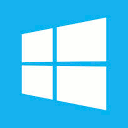Cómo eliminar TSRs y programas de inicio describe los pasos para eliminar temporalmente de la memoria los programas TSR (terminate-and-stay-resident) de la memoria, y cómo evitar que se carguen automáticamente cada vez que inicias tu ordenador con Windows.
- Cómo eliminar temporalmente un programa TSR de la memoria.
- Desactivar permanentemente los TSRs de cargar automática en Inicio.
- ¿Qué programa TSR puedo desactivar de forma segura?
Cómo eliminar temporalmente un TSR de la memoria
La información a continuación contiene pasos sobre cómo eliminar temporalmente los TSR de memoria y los programas actualmente en ejecución. Ten en cuenta que después de reiniciar el ordenador, muchos de estos se volverán a cargar. Si deseas evitar que se carguen estos programas de forma permanente, ves a la siguiente sección.
Eliminando un TSR en Windows 8 y Windows 10
Mantén presionadas las teclas Ctrl + Alt + Supr, luego haz clic en la opción “Administrador de tareas”. También puedes acceder al “Administrador de tareas” directamente manteniendo presionadas las teclas Ctrl + Shift + Esc. Una vez tengas la ventana del Administrador de tareas haz clic en la pestaña “Procesos”, selecciona el programa que deseas finalizar y haga clic en el botón "Finalizar tarea".

Como se puede ver en la imagen de arriba, la ventana de “Procesos” muestra cada uno de los procesos en ejecución y los recursos del sistema que está utilizando, CPU, Memoria Disco, Red, etc.
Eliminando un TSR desde Windows XP a Windows 7
Mantén presionadas las teclas Ctrl + Alt + Supr, luego haz clic en la opción “Administrador de tareas”. O si estás ejecutando Windows XP, deberías abrir inmediatamente la ventana del Administrador de tareas de Windows. En el “Administrador de tareas”, haz clic en la pestaña “Aplicaciones”, selecciona el programa que deseas finalizar y haz clic en el botón “Finalizar tarea”.

Como se puede ver en la imagen de arriba, la pestaña de Aplicaciones solo muestra los programas que están abiertos y visibles para el usuario actual. Otros TSR y procesos de Windows se muestran en la pestaña “Procesos”. Al hacer clic en la pestaña Procesos, se muestra cada uno de los procesos en ejecución y los recursos del sistema que está utilizando, como se muestra a continuación.


Recomendamos que solo finalices el proceso para los programas que conoces. Si no está seguro de qué es un proceso, al buscar el nombre del archivo se mostrarán los resultados de cada proceso.
Desactivar permanentemente los TSRs de cargar automática en Inicio
Debido a que muchos TSR se cargan automáticamente cuando se inicia Windows, estos programas producen una carga elevada de trabajo cada vez que reinicias el ordenador. A continuación, se muestran los pasos sobre cómo eliminar estos programas para que no se inicien automáticamente al inicio de Windows.
Desactivar permanentemente los TSR en Microsoft Windows 8 y Windows 10
1. Mantén presionado Ctrl + Alt + Supr, luego haga clic en la opción “Administrador de tareas” o mantén presionado Ctrl + Shift + Esc para abrir el “Administrador de tareas” directamente.
2. Haz clic en la pestaña “Inicio”.
3. Selecciona el programa que deseas evitar que se cargue automáticamente en el inicio y haz clic en el botón Deshabilitar.

Desactivar permanentemente los TSR en Microsoft Windows XP, Windows Vista y Windows 7
1. Haz clic en Inicio, Programas, y luego en Inicio.
2. Haz clic con el botón derecho y elimina el archivo que no deseas que se inicie automáticamente al arrancar Windows.
Si no puedes localizar el programa que se está cargando automáticamente, intenta ubicarlo en el registro del sistema o con la utilidad msconfig.

Si no puedes localizar el programa que se está cargando automáticamente siguiendo las instrucciones anteriores, puedes encontrarlo en el registro del sistema o mediante el uso de una utilidad de software.
¿Qué TSR puedo desactivar de forma segura?
Desafortunadamente, no hay una lista específica de TSR que puedas desactivar de forma segura en tu Windows. Si bien hay algunos TSR que definitivamente no son necesarios, esa lista puede depender de la versión de Windows y del software instalado en tu ordenador.
La mejor recomendación es que, si no estás seguro acerca de un TSR que ves en Windows, realica una búsqueda en Internet para el TSR del que tengas dudas. Realizar una búsqueda del nombre de archivo del TSR, que normalmente tiene una extensión de archivo .exe, dará los mejores resultados. Revisa los resultados de búsqueda principales para obtener información sobre el TSR y si se puede desactivar con seguridad.
Sin embargo, antes de investigar los TSR que ves, te recomendamos encarecidamente que ejecutes un análisis antivirus para eliminar cualquier virus y/o malware. Algunos virus y malware utilizan programas TSR para infectar un ordenador. La eliminación de esos virus y malware casi siempre eliminará los TSR asociados. Una vez que su ordenador esté limpio, puedes verificar los TSR e investigar cuáles deshabilitar.